SmartPower permettra d'économiser de l'énergie et de l'argent grâce à l'hibernation configurée
Des factures d'électricité élevées ? Votre ordinateur consomme-t-il plus d'énergie qu'il ne devrait ? Si oui, vous devez trouver une solution à ce problème et transformer votre ordinateur en un appareil économe en énergie et économe en énergie. Aujourd'hui, l'utilitaire que nous avons créé pour vous peut vous aider à réduire vos factures d'électricité et à économiser de l'argent supplémentaire. SmartPower est un utilitaire gratuit qui permet d'économiser de l'énergie et de l'argent en mettant simplement votre PC en veille prolongée lorsqu'il n'est pas utilisé. Il vous permet d'économiser de l'énergie et de l'argent en mettant en veille prolongée et en redémarrant votre ordinateur selon des règles configurables. Si votre ordinateur reste allumé pendant de longues périodes mais reste inactif, SmartPower est un incontournable pour vous.
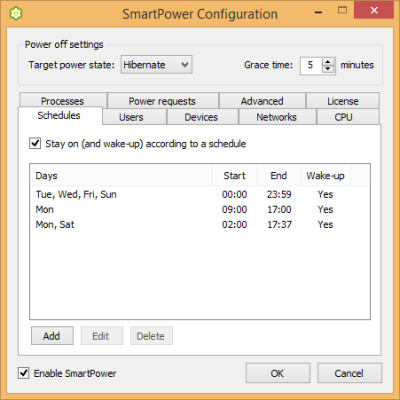
SmartPower pour PC Windows
L'objectif principal du logiciel est d'éteindre/hiberner/mettre en veille le PC lorsqu'il n'est pas utilisé ou lorsqu'il ne consomme pas beaucoup de ressources. Vous pouvez configurer des règles pour que SmartPower éteigne(SmartPower) votre ordinateur afin qu'il puisse fonctionner en conséquence et économiser de l'énergie et de l'argent. Toutes les 60 secondes, SmartPower essaierait d'hiberner/d'arrêter votre ordinateur, mais voici les configurations qui peuvent être faites sur SmartPower qui maintiendront l'ordinateur allumé et en cours d'exécution et empêcheront l'hibernation :
1. Horaires :(1. Schedules:) cette fonctionnalité vous permet de définir des horaires de travail pour un ordinateur. Vous pouvez créer des horaires différents pour chaque jour différent et vous pouvez même choisir de réveiller l'ordinateur avec l'heure de début. La commande de réveil ne sera possible que si l'ordinateur est en veille prolongée(Hibernate) ou en veille(Sleep) . Lorsque l'heure de fin sera atteinte, l'ordinateur sera automatiquement mis en veille/éteint.
2. Utilisateurs :(2. Users:) la fonctionnalité permet à un ordinateur de fonctionner lorsqu'il y a des utilisateurs actifs. Si les utilisateurs deviennent inactifs, l'ordinateur ne fonctionnera plus. Vous pouvez définir la durée pendant laquelle SmartPower doit attendre une fois que tous les utilisateurs sont devenus inactifs.
3. Appareils :(3. Devices:) Cette fonction vous permet de suivre les autres appareils connectés au réseau. Vous pouvez entrer l'adresse IP des appareils que vous souhaitez suivre et si ces appareils deviennent disponibles, SmartPower maintiendra votre PC en marche et n'essaiera pas de s'éteindre/hiberner.
4. Réseau :(4. Network:) Sous cette fonctionnalité, vous pouvez choisir le seuil du réseau et votre ordinateur ne sera actif que lorsque le trafic réseau est supérieur au seuil choisi.
5. CPU : Il est similaire au seuil du réseau. Vous pouvez choisir un seuil de CPU et l'ordinateur ne sera actif que si l' utilisation du CPU est supérieure au seuil.
6. Processus :(6. Process:) Avec cette fonctionnalité, vous pouvez activer le suivi des processus sur votre PC et votre PC restera allumé si l'un de vos processus entrés est en cours d'exécution.
7. Demandes d'alimentation :(7. Power Requests:) cette fonctionnalité permet au PC de continuer à fonctionner si une demande d'alimentation(Power Request) est effectuée par un logiciel. Les demandes d'alimentation font partie du système d'exploitation Windows(Windows Operating System) .
Conclusion(Bottom Line)
Dans l'ensemble, le logiciel est excellent et les fonctionnalités sont également convaincantes. Le logiciel peut vous faire économiser beaucoup d'argent que vous payez sur votre facture d'électricité. SmartPower est bon pour nos ordinateurs car il les hiberne et leur donne également le temps de se refroidir et quoi d'autre il préserve nos précieuses ressources "énergie".
Cliquez ici(here )(here ) pour télécharger SmartPower . Son simple calculateur en ligne présent sur le site Web peut vous indiquer combien d'argent vous pouvez économiser avec SmartPower .
Related posts
Partagez des fichiers avec n'importe qui avec Send Anywhere pour Windows PC
Chameleon software changements Wallpaper en fonction des conditions météorologiques
VirtualDJ est un virtuel virtuel gratuit DJ software pour PC Windows 10
Reopen Dossiers récemment fermés, fichiers, programmes, fenêtres
Effacer vos données afin que personne ne puisse jamais le récupérer avec OW Shredder
Best gratuit ISO Mounter software pour Windows 10
Long Path Fixer tool va réparer les erreurs longues Path Too dans Windows 10
Best Free Reference Manager software pour Windows 10
Best gratuit Timetable software pour Windows 11/10
OpenCPN vise à fournir une navigation de qualité sur les mers ouvertes
Modifier, Add, Remove Articles de New Context Menu à Windows 10
Comment convertir FLAC au format MP3 file à l'aide de convertisseurs gratuits
Comet (Managed Disk Cleanup): Alternative à Windows Disk Cleanup Tool
Tridnet: Identify Inconnu file type sans extensions dans Windows
B1 Free Archiver: Archivage, compression, extraction software pour PC
Auslogics de Windows amincissante: supprime les fichiers indésirables et réduit OS size
IconRestorer Aide Save, Restore, Manage votre Desktop Icon Positions
Best gratuit Landscape Design software pour Windows 10
Comment mesurer Reaction Time dans Windows 11/10
Mesure Local Area Network speed avec LAN Speed Test tool
